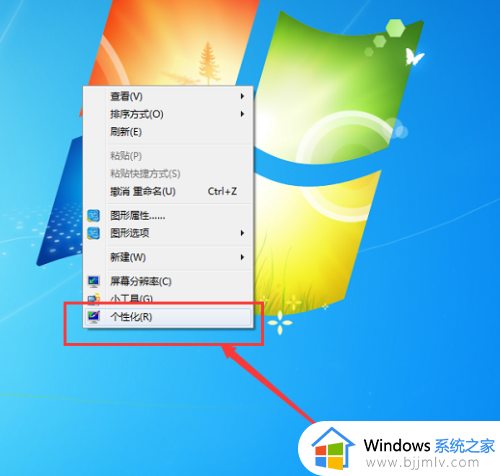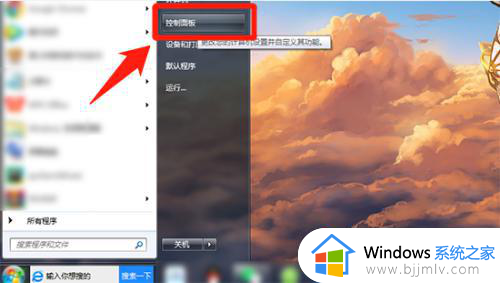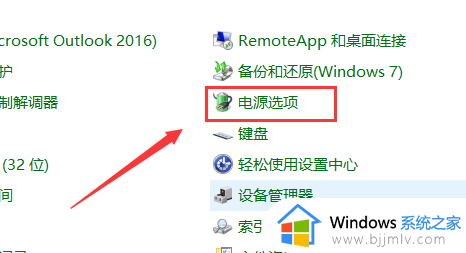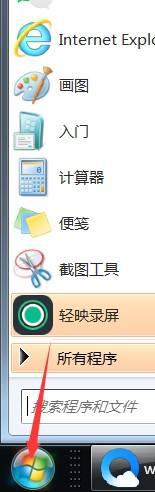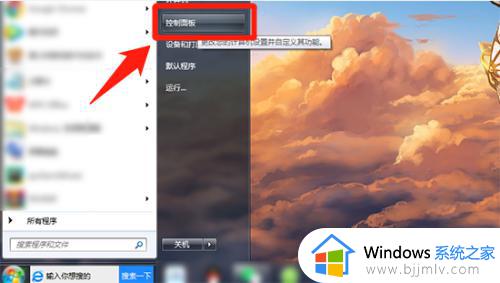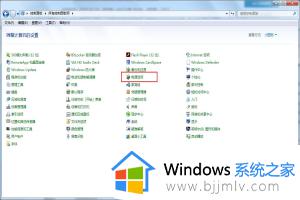win7屏幕自动变暗怎么关闭 win7电脑屏幕自动暗屏怎么调
更新时间:2022-12-21 10:36:21作者:qiaoyun
近日有win7系统用户发现电脑有这样一个现象,就是在一个比较暗的环境下,屏幕也会自动变暗,即使调亮之后还是会自动变暗,遇到这样的问题该怎么办呢,其实只要将自动调整屏幕亮度关闭即可,本文这就为大家讲述一下win7电脑屏幕自动暗屏的详细调整方法。

具体方法如下:
1、把电脑管理恢复到默认试试;
2、Win7里可能你开启了屏幕亮度节能设置,所以在您停止使用一定时间后,屏幕会自动变暗;
解决方法方法:在windows 7系统控制面板中的电源选项可以更改显示器变暗的时间,可以将使用电池时。以及交流电时的两个参数全部改为“从不”;
3、另外,在电源选项中.有一个高级电源设置,里面有显示这一项,其中可以控制屏幕变暗的程度,如果设置成100%,也就是不会变暗了;
4、如果你的电源计划里的降低显示亮度也设置了的话,可能是你的电脑自动光感,要把那个智能亮度控制关了。
以上给大家讲解的便是win7电脑屏幕自动暗屏怎么调的详细内容,大家可以学习上述方法步骤来进行解决就可以了。